ヤフオク出品用画像の保存場所(保存方法)について教えていただけませんか。
ヤフオクに海外製品を出品しようと思います。 ヤフオクでは 画像を3枚掲載できますが、2枚は自分で撮り、1枚はその製品を作っている会社の写真を使用したいと思い、製品画像が掲載されているネットの画面を CTRL+ALT+PRTSCでコピーし、ペイントソフトで画像を切抜きしマイドキュメントに保存しました。
ためしにヤフオクの出品画面にマイドキュメントに保存した画像を貼り付けようとしましたが、画像の掲載はJPEGとかGIF とかだけだというメッセージが出ました。マイドキュメントに保存した画像をそのまま出品画面に掲載できるわけはないということはちょっと考えたらわかるのですが、それでは ネットでコピーした画像はどこにどのように保存すれば出品用として掲載できるのでしょうか。 自分でデジカメで撮った画像はマイマイピクチャーに保存し、簡単に掲載できますけど。。 ネットの画面からとった画像は ピクチャーには 貼り付けできないようです。
初心者ですので難しいコンピュータ用語はわかりません。 PCは ウィンドウズセブン です。
今週出品したいのですが、画像掲載で つまずいております。
よろしくお願いいたします。
No.4ベストアンサー
- 回答日時:
最近ヤフオク用に“複数の写真を1枚にするには”という質問が
ありましたので、JTrim を使ってする方法を教えました。
- - - - - - - - - - - - - - - - - - - - - - - - -
JTrim
編集 ⇒ 連結 です。
連結は上・下・左・右に指定できます。
まず、AとBを連結する。
次に、CとDを連結する。
そのままAとBを連結したものを上にを連結します。
リサイズ(縮小)もできます。
文字入れもできます。
Bの顔の部分は簡易的にモザイクにしました。
Window7 でもほぼ使えるようです。
(この画像はすぐに削除します。)
kiteahimeさま
できました。 やっと できました。 ウェブ画面を コピーして ペイントを起動して貼り付けてから、
トリミングをクリックして 切り抜きたい画像を 点線でかこんでから もう一度 トリミングを
クリックすると 切り抜いた画像のみが クリップボードに貼り付けられたのです。
それからファイルの名前を付けて保存をクリックし、Jpeg を選択する か あるいは 編集 の 貼り付ける をクリックするとピクチャー画面が出て 名前を付け Jpeg をえらべば ピクチャー画面に 切り抜いた画像が
保存されていました。 トリミングで 画像を囲んでから もう一度 トリミングを クリックするというのがわからなくて 画像を クリップボードに 貼り付けることができなかったのです。 画像を切り抜いたウェブ画面が 保存されてしまったのです。
思わす 「できたー」と叫んでしまいました。
ふつうの方なら こんなこと 当たり前すぎることだと思いますが。。
Jtrim で 4つの画面を 一枚にするって 上級技ですね。こういうの ヤフオクでみたことあります。
かっこいいですよね。これも絶対マスターします。
お手数をおかけして 申し訳ない気持ちです。
本当にありがとうございました。
No.5
- 回答日時:
パソコンに映っている画像を取り込む
一般的にはプリントスクリーーン(PrintScreen)でやります。
デスクトップPCならば、キーボードの上の右の方にあります。
それを押して Windows のペイントに貼りつけて保存できます。
ノートPCの場合はキーの数が少ないので、機種によって違いますが、
Fnキーをおしながら PrintScreen キーを押します。
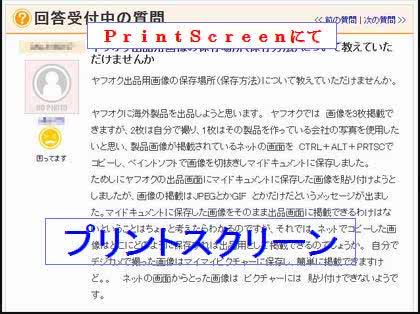
No.2
- 回答日時:
ペイントで一番左の“ファイル”をクリックして、
“名前を付けて保存”をクリックすると、
No.1 の画像のとおりのようになり、そこで自分がつけたい
名前をいれ、ファイルの種類を JPEG にして、下の“保存”を
クリックします。
そのとき、ほんとうは保存場所も指定できます。
- - - - - - - - - - - - - - - - - - - - - - - - - - - - -
JTrim 1.53c もあると便利です。
http://www.woodybells.com/jtrim.html
JTrim(ジェイトリム)は初心者にも簡単に操作が出来るフォト
レタッチソフトです。多くの加工機能で画像に様々な効果を
与えることができます。非常に軽快に動作するため、
ストレスなく操作できます。
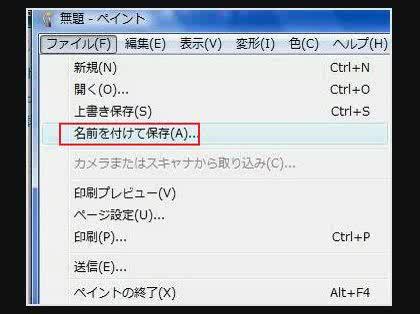
この回答への補足
もう補足説明ができないものと思い込んで お礼を 送ってしまいましたが。。
ペイントの クリップボードに はりつけた ウェブ画面から 商品画像を トリミングし 切り取りをクリック すると 商品画像が 画面から 切り取られました。 そのままの状態で 「ファイル」の「名前を付けて保存」 をクリックすると 確かに JPEG とか選択できますので JPEG をクリックすると
自動的に ピクチャーの画面がでて 名前をつけて 保存できましたが、 保存されたのは商品画像ではなく
商品画像が 切り取られた後の 画面 が 保存されていたのです。!!
商品画像を どうしても 保存 できないのです。。。
画像が切り取られたら つぎの 動作 は すぐに 「ファイル」 の 「名前を付けて保存」 なのでしょうか。
それとも 画像がきりとられたら どこかに まず その画像を 貼り付けにするのでしょうか。
貼り付けたあと 「ファイル」の 「名前を付けて保存」 をクリックするのでしょうか。
もしよろしければ 再度 ご連絡いただけませんでしょうか。
No.1
- 回答日時:
>画像の掲載はJPEGとかGIFとかだけだというメッセージ
あなたが保存した画像がJPEGでないから、掲載できない
のです。
画像を保存するとき、ファイルの種類を JPEG にして保存
してください。
そうすれば掲載できます。
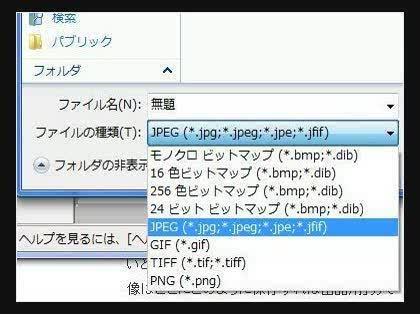
この回答への補足
kiteahime103 さま
さっそくご教示ありがとうございます。
やってみたのですが。。
まず ネット画面そのものを コピーしますよね。
そのあと ペイントソフトを たちあげて クリップボード(?)に貼り付けしますよね。
それから 保存したい 画像を 切り取り (あるいは コピー)し それを どこかにはりつけるわけですが、 「画像を保存するとき ファイルの種類を JPEGにして保存してください」 とありますが、画像を保存するというのは ペイントソフトで 切り取ったあと 「保存」 を選択すると JPEG とかを選べる窓がでてくrのでしょうか。
JPEG とか GIF を選択できる 窓 が どの段階で どうすれば 出てくるのかがわからないのです。
画像をきりとったあと 「保存」という 選択をどうすれば 出てくるのでしょうか。
わたくしのやり方だと 「保存」 という のが出てこないのです。
あまりに わかっていなくて さぞあきれていらしゃると思いますが、どうか 教えてくださいませんか。
KITEAHIMEさま
何度も本当にありがとうございます。
ただ。。 ペイントの クリップボードに はりつけた ウェブ画面から 商品画像を トリミングし 切り取りをクリック すると 商品画像が 画像から 切り取られました。 そのままの状態で 「ファイル」の「名前を付けて保存」 をクリックすると 確かに JPEG とか選択できますので JPEG をクリックすると
自動的に ピクチャーの画面がでて 名前をつけて 保存できましたが、 保存されたのは商品画像ではなく
商品画像が 切り取られた後の 画面 が 保存されていたのです。!!
商品画像を どうしても 保存 できないのです。。。
これは お礼の画面ですので もう ご連絡はいただけないと思いますので、またいろいろやってみます。
Jtrim も やってみます。
本当にありがとうございました。
お探しのQ&Aが見つからない時は、教えて!gooで質問しましょう!
似たような質問が見つかりました
- その他(ネットショッピング・通販・ECサイト) 画像の製品が欲しいのですが、 こちらの型番ならびに販売しているショップなどご存知の方がおりましたらご 2 2022/03/24 10:08
- Excel(エクセル) EXCELマクロでandroidタブレットから取りんだJPEGファイルをうまくセルに貼り付けられない 2 2022/07/31 15:03
- その他(悩み相談・人生相談) 著作権法違反になりますか? 6 2023/03/28 19:08
- 一眼レフカメラ 「Imaging Edge」を手動起動せず、ARWファイルを最高画質JPEGへ変換する方法は? 2 2022/08/05 11:38
- メルカリ メルカリの警告について、どうすれば除外できますか? 3 2023/01/25 19:56
- その他(買い物・ショッピング) フリマサイトで画像引用の件です 4 2023/03/28 18:14
- ヤフオク! ヤフオクの利用制限について 4 2023/08/07 23:17
- メルカリ メルカリ初心者です。 4 2023/05/04 18:04
- ヤフオク! デスクトップPCをヤフオクやメルカリに出品している人 1 2022/12/05 07:22
- Excel(エクセル) ある文字を含む際に、値を返す数式についてです 5 2022/08/28 16:58
このQ&Aを見た人はこんなQ&Aも見ています
このQ&Aを見た人がよく見るQ&A
デイリーランキングこのカテゴリの人気デイリーQ&Aランキング
-
数枚の写真を1枚に寄せ集めら...
-
ヤフオク出品用画像の保存場所...
-
複数の画像を1つの画像にでき...
-
画像をつなげたい(Vix 写真...
-
ヤフオク!で落札した人から「...
-
商品発送元地域が違う場合
-
桃井かおりのCD[ONE]を探してい...
-
腕時計ってどこで買うのが一番...
-
高額な違約金は減額できるので...
-
ヤフオク写真が取り込めない
-
落札したプロダクトコードが使...
-
DVDレコーダーを早く売りた...
-
無料で入札できるオークション...
-
ヤフオク出品中ですが、違反申...
-
ヤフオクで新品未開封品スマホ...
-
ヤフオクのフォローリストが削...
-
ヤフーオークションに高画質で...
-
ヤフオクの会員登録の仕方
-
Sho-comiを売りたい
-
この通販サイトは安全ですか?(...
マンスリーランキングこのカテゴリの人気マンスリーQ&Aランキング
-
ヤフオク出品用画像の保存場所...
-
ヤフーオークション 文字のコ...
-
複数の画像を1つの画像にでき...
-
画像と画像のあいだに隙間が入...
-
4枚の画像を1枚の画像(JPEG)...
-
FC2ブログへの画像投稿がめんど...
-
【PictBear】複数枚の画像を1...
-
ヤフオク!で落札した人から「...
-
ヤフオクのフォローリストが削...
-
bapeの本物、偽物の区別がつか...
-
落札したプロダクトコードが使...
-
去年の年末にヤフーオークショ...
-
商品発送元地域が違う場合
-
パソコン修理
-
ヤフオクをするとyahooIDの個人...
-
オークションは入札者なしで終...
-
ヤフオクで画像のアップロード...
-
腕時計ってどこで買うのが一番...
-
ヤフオクなどでの出品の際の画...
-
ジャニーズのデジタルチケット...
おすすめ情報






